服务器部署Q1
一、为什么选择自建中继服务器?
RustDesk作为开源远程控制工具,其官方服务器位于海外,国内用户直连时易出现延迟高、卡顿等问题。自建服务器不仅能提升连接速度和稳定性,还能通过端到端加密保障隐私安全,避免商业软件的功能限制和数据风险。
二、部署前的准备
1. 服务器要求
硬件配置:1核1G及以上,带宽建议3Mbps以上(国内服务器优先,避免UDP干扰)
网络要求:开放以下端口:
TCP:21115、21116、21117、21118、21119
UDP:21116
(注:21118/21119为网页客户端端口,非必需)域名(可选):方便后续更换IP,多服务器管理更灵活。
2.安装基础组件
Debian/Ubuntu
apt update -y && apt install -y curl
CentOS/RedHat/Fedora/AlmaLinux/Rocky Linux
yum update && yum install -y curl
Alpine Linux
apk update && apk add curl
温馨提示:请根据系统选择命令进行安装。
三、RustDesk服务器部署指南
准备工作
下载SSH客户端(推荐FinalShell或WindTerm)
使用SSH连接您的服务器
获取root权限
sudo -i
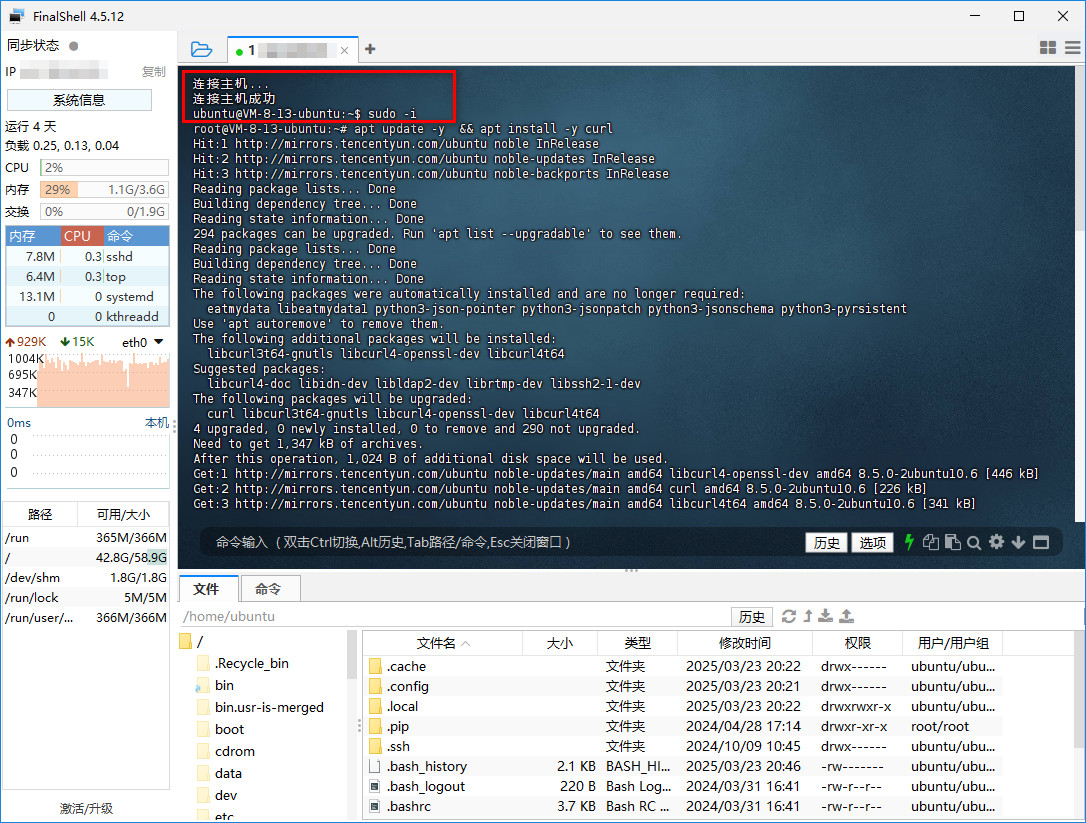
系统环境配置(Ubuntu示例)
apt update -y && apt install -y curl
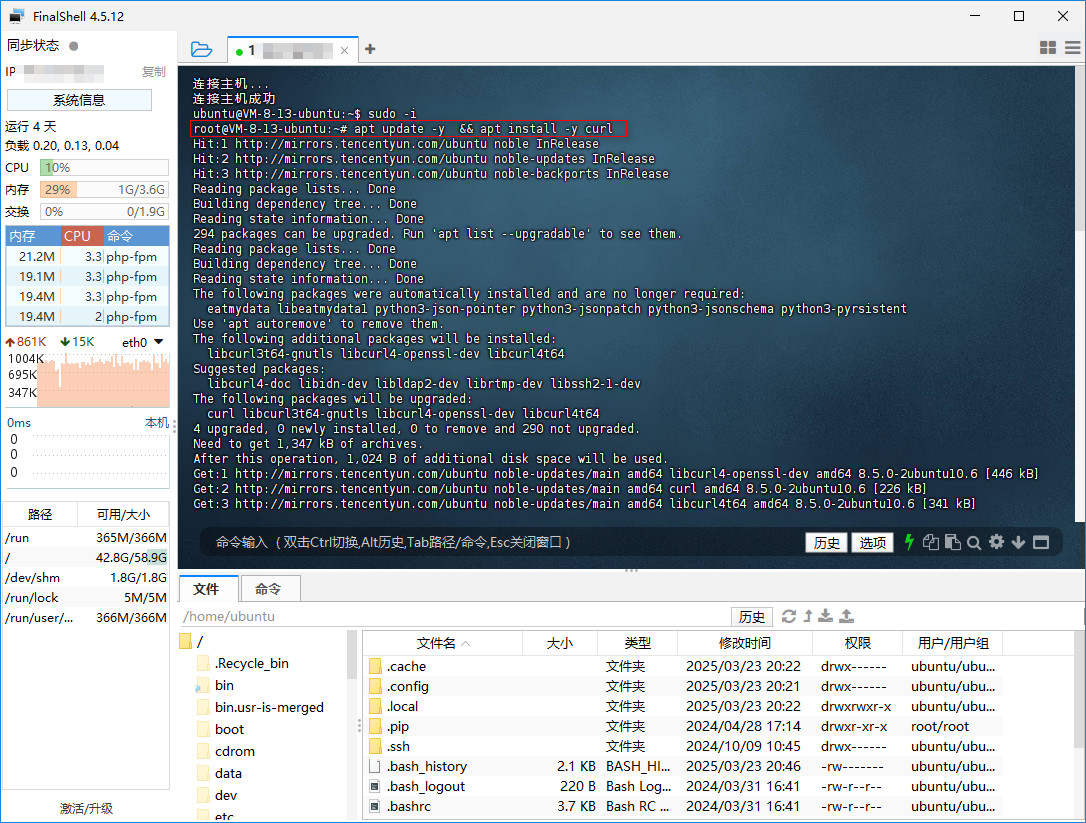
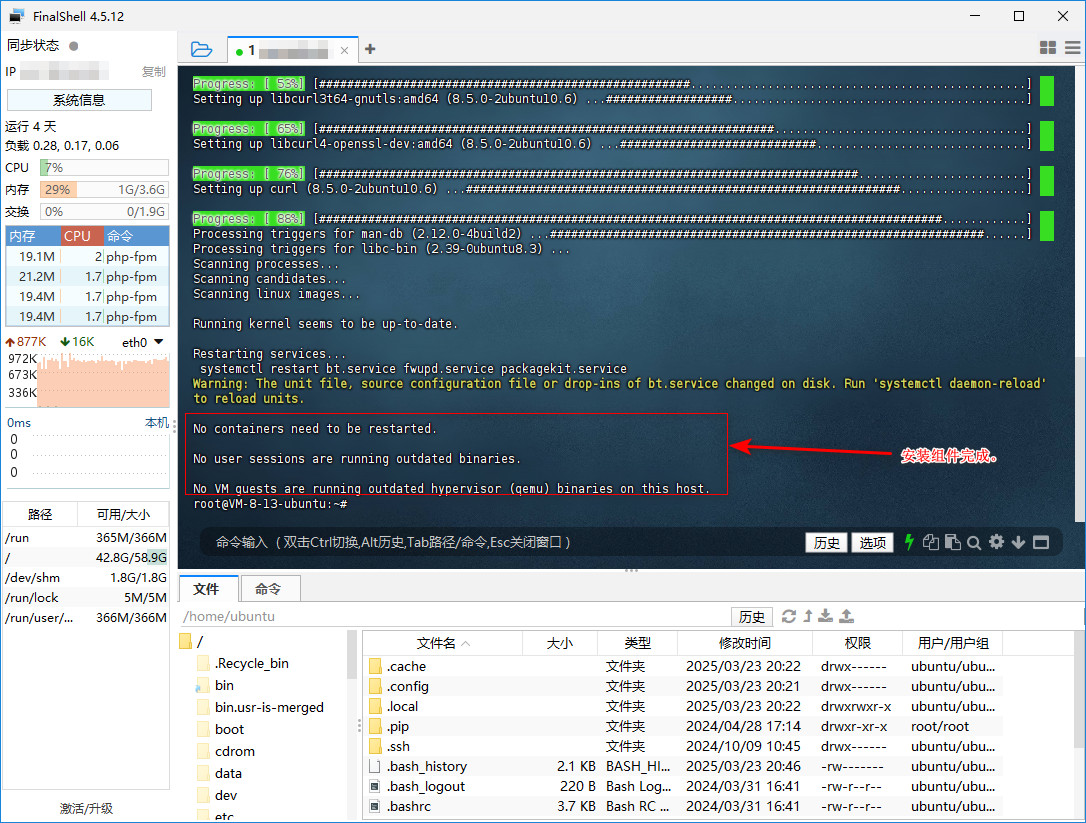
安装部署工具
bash <(curl -sL kejilion.sh)
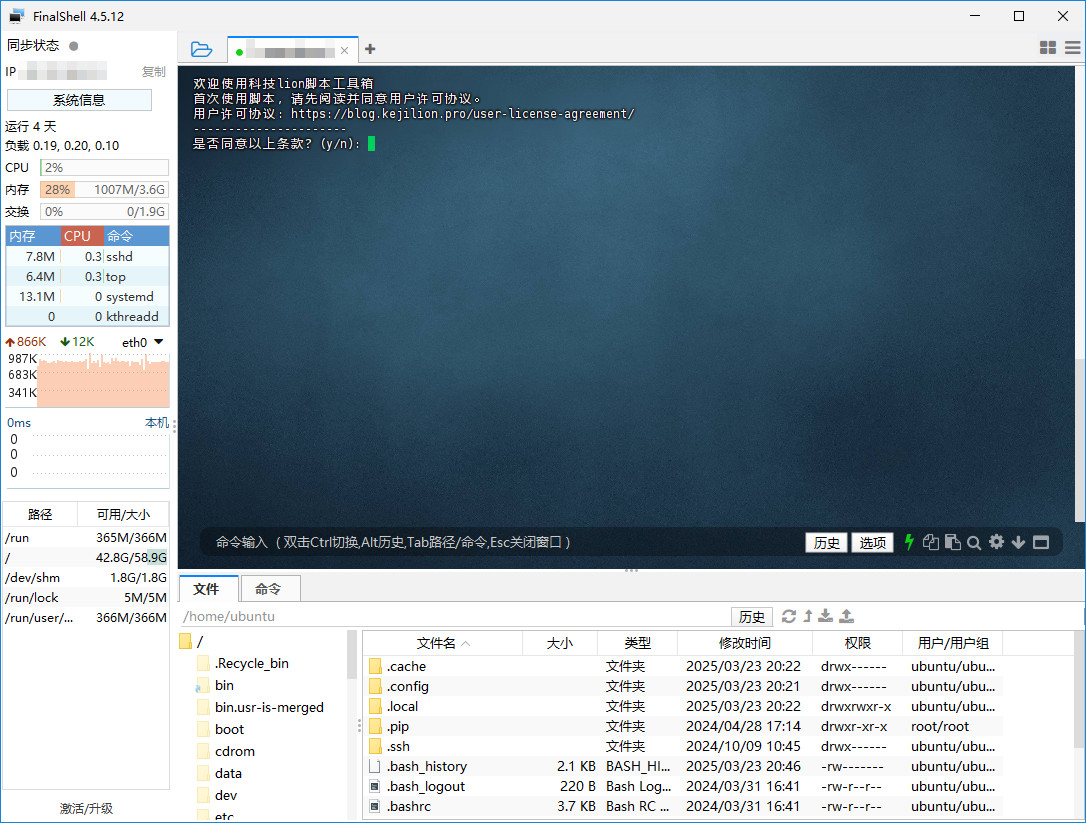
出现提示时输入"Y"确认安装科技Lion工具箱
部署RustDesk服务
进入工具箱主界面后输入:
11
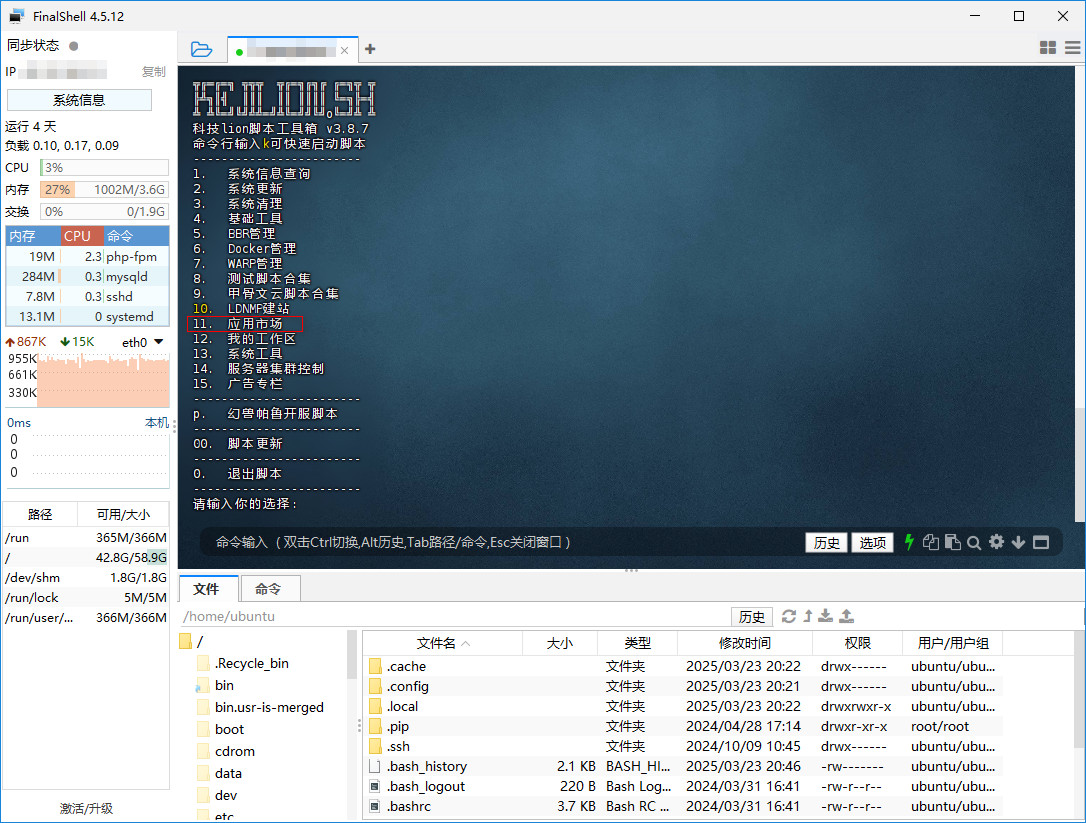
在应用市场中安装:
43号(服务端)
44号(中继端)
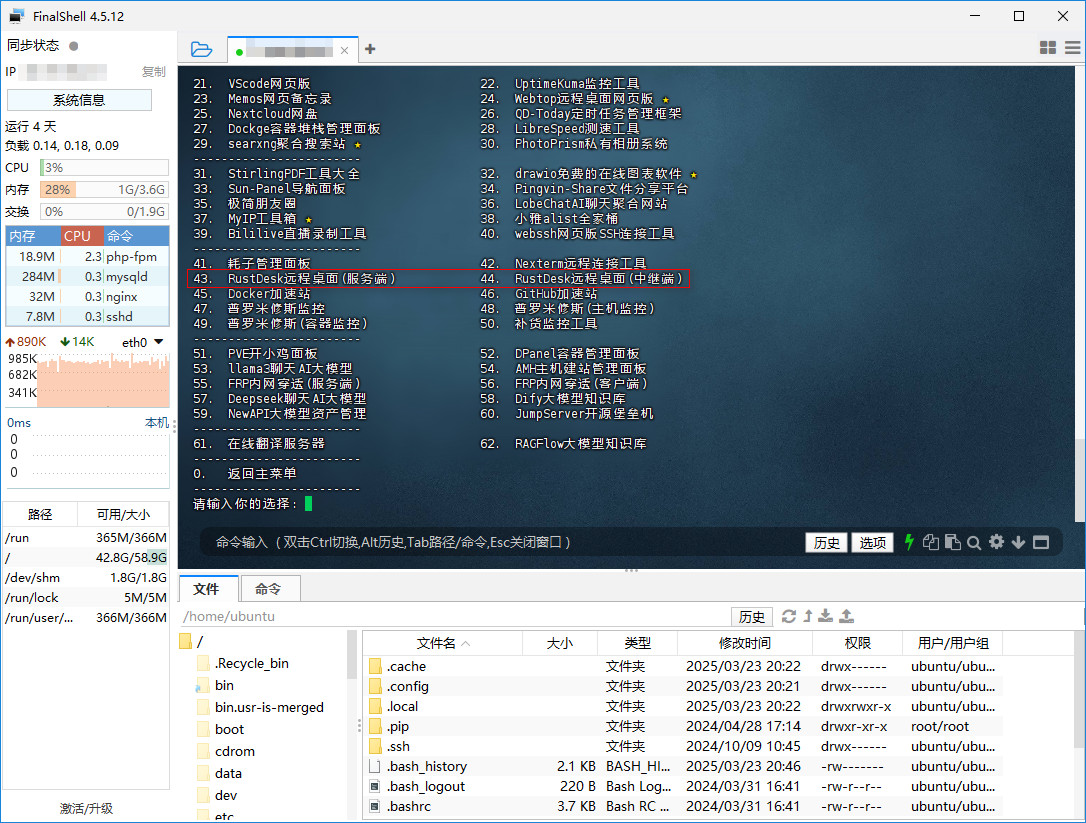
重要提示:安装服务端(43号)时:
系统会显示加密KEY
必须立即复制保存此KEY
KEY丢失将无法恢复已注册设备
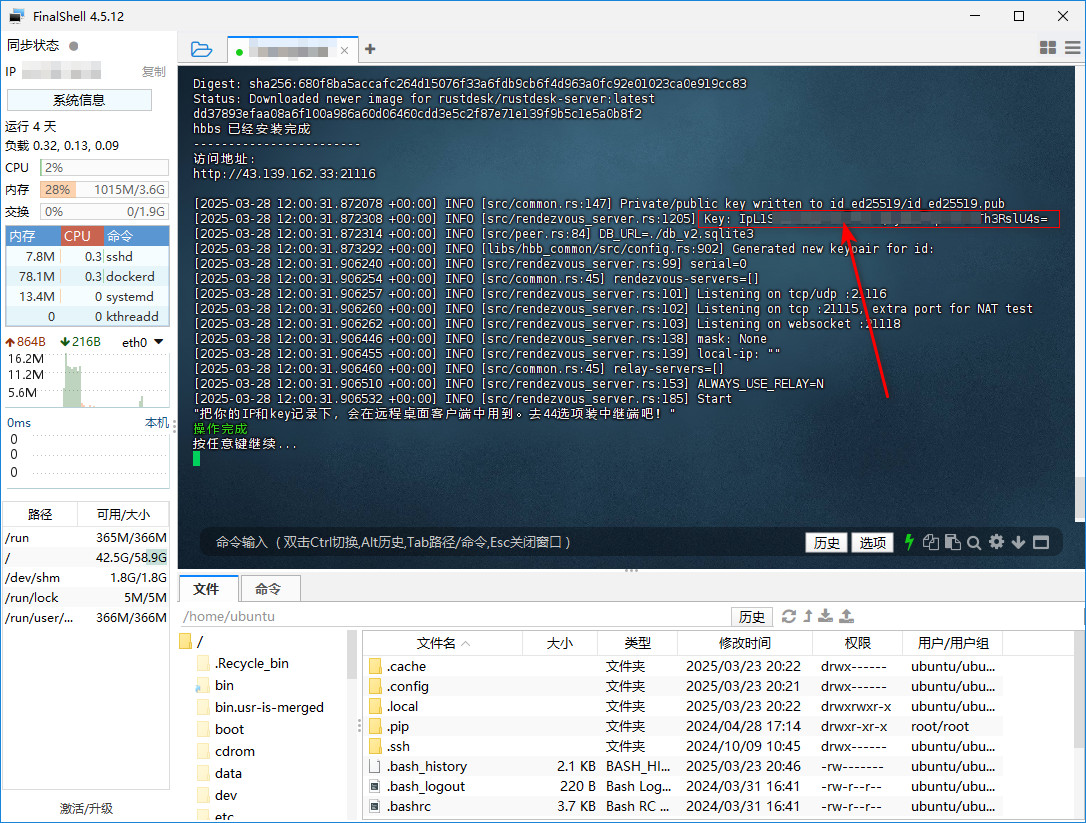
完成以上操作RustDesk服务部署就结束了。
RustDesk客户端定制化编译指南Q2
一、前期准备
GitHub账号注册
访问 GitHub官网 注册账号并完成邮箱验证
Fork项目仓库
登录GitHub后访问 RustDesk官方仓库
点击右上角
Fork按钮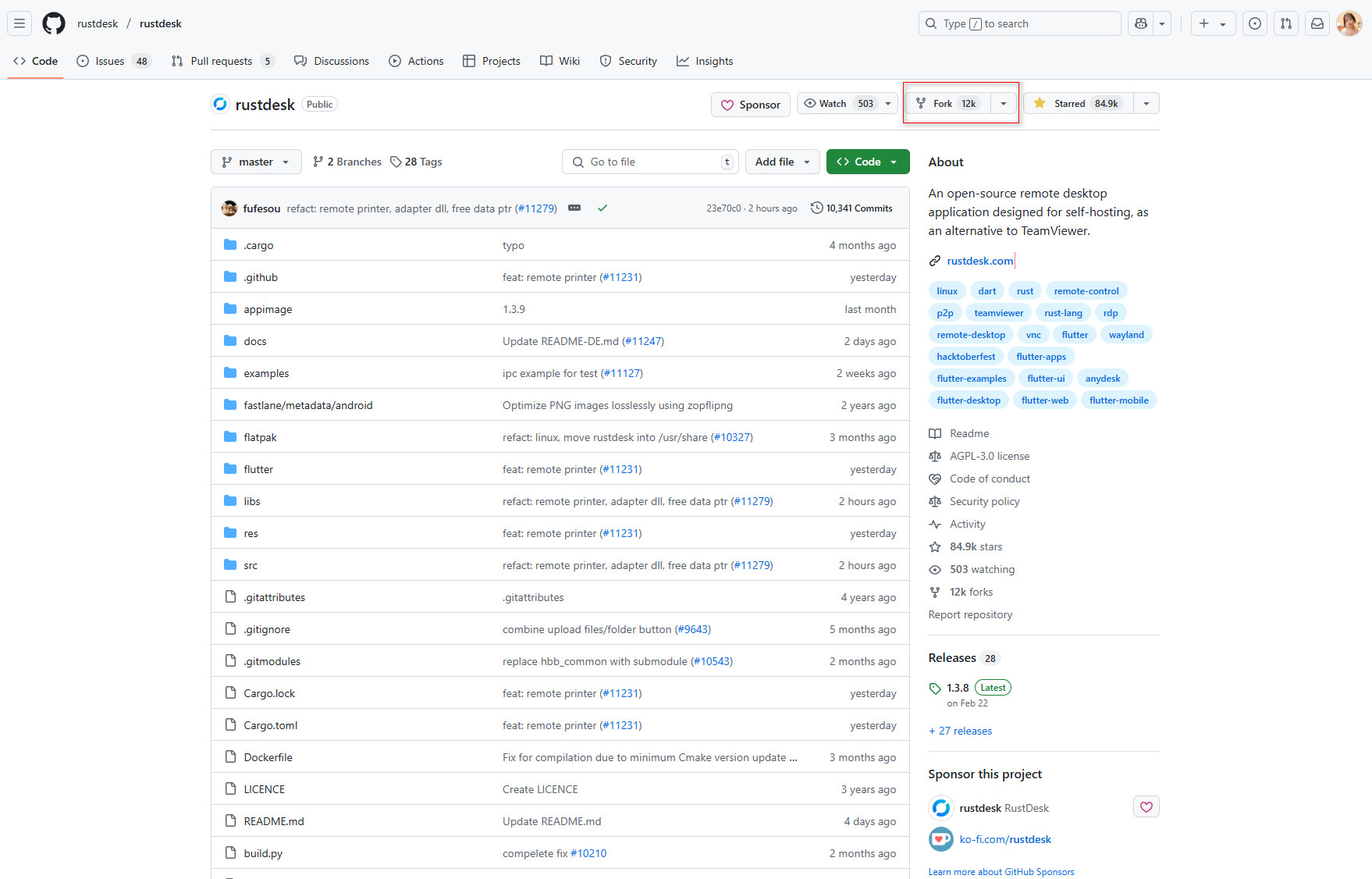
保持默认参数,点击
Create fork完成仓库克隆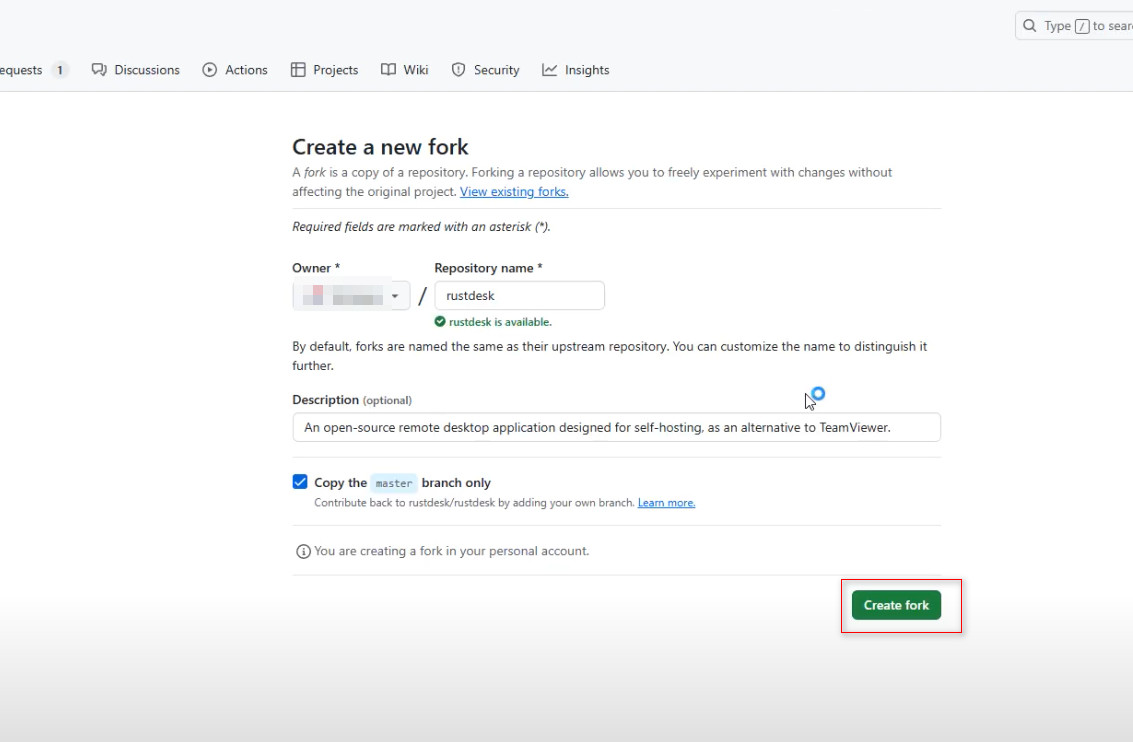
二、环境变量配置
进入仓库设置
在您fork的仓库页面点击
Settings→Secrets and variables→Actions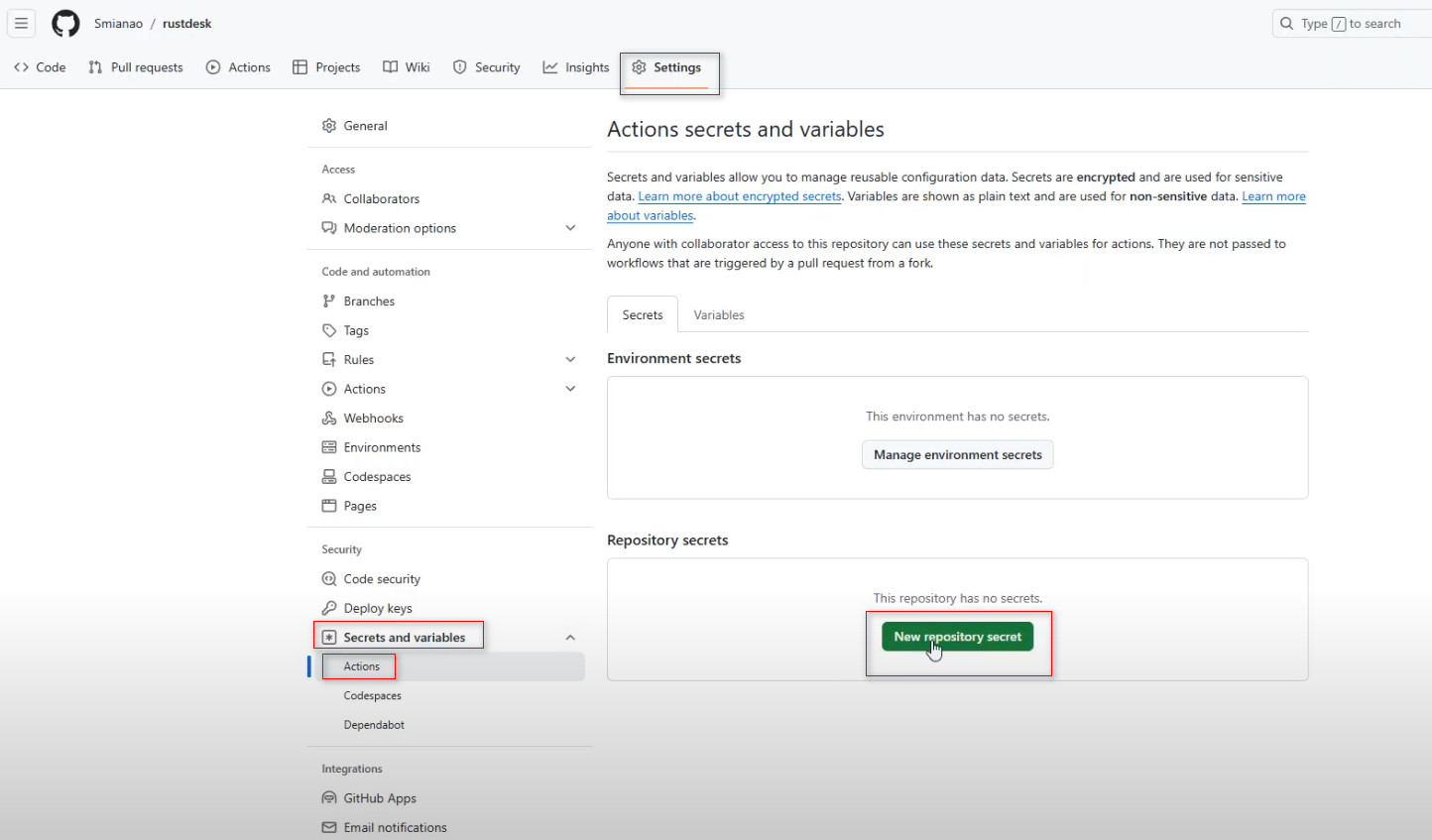
添加服务器参数
点击
New repository secretName:
RS_PUB_KEYSecret: 从服务端获取的公钥 KEY(
id_ed25519.pub文件内容)点击
Add secret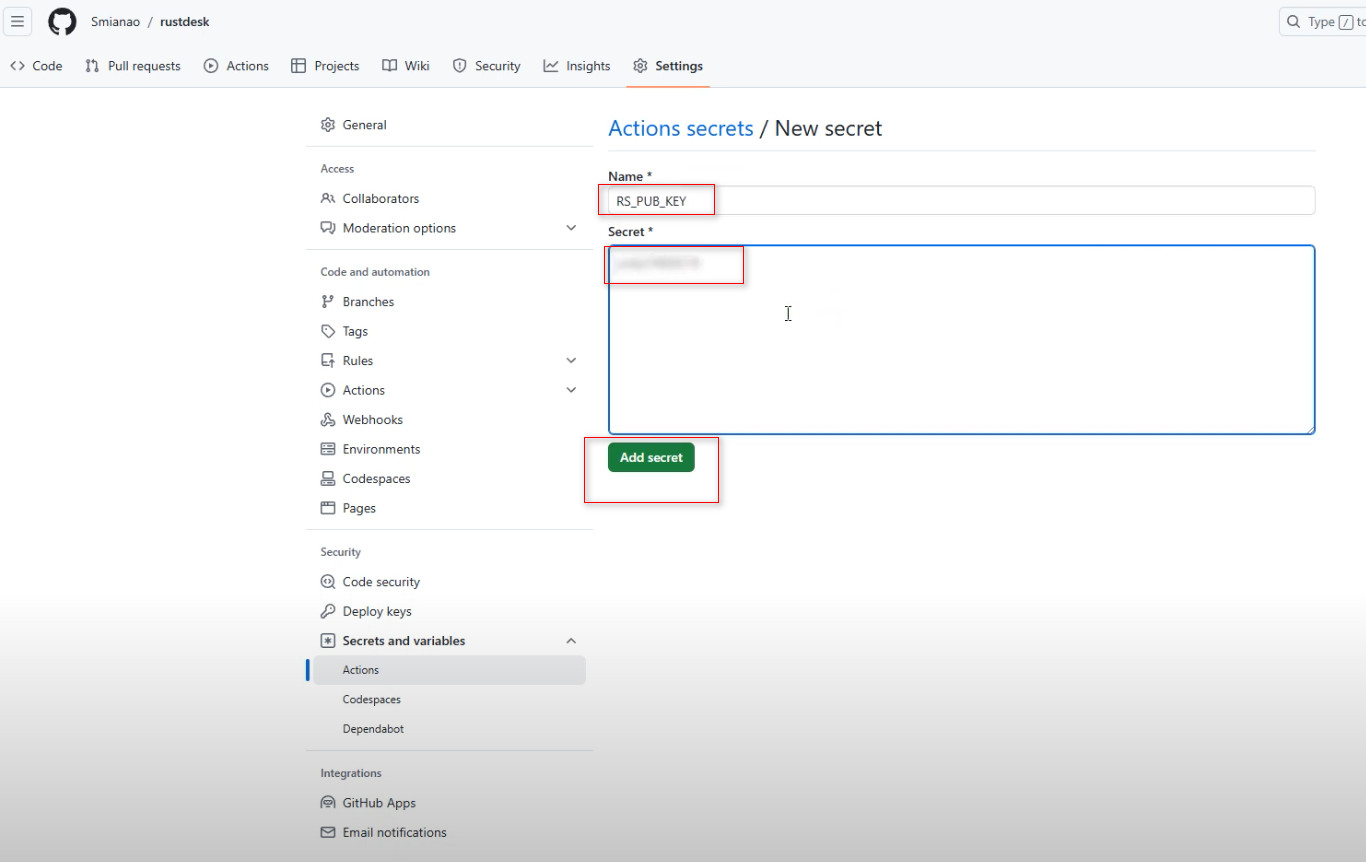
再次点击
New repository secretName:
RENDEZVOUS_SERVERSecret: 您的服务器IP或域名(例:
rust.yourdomain.com)点击
Add secret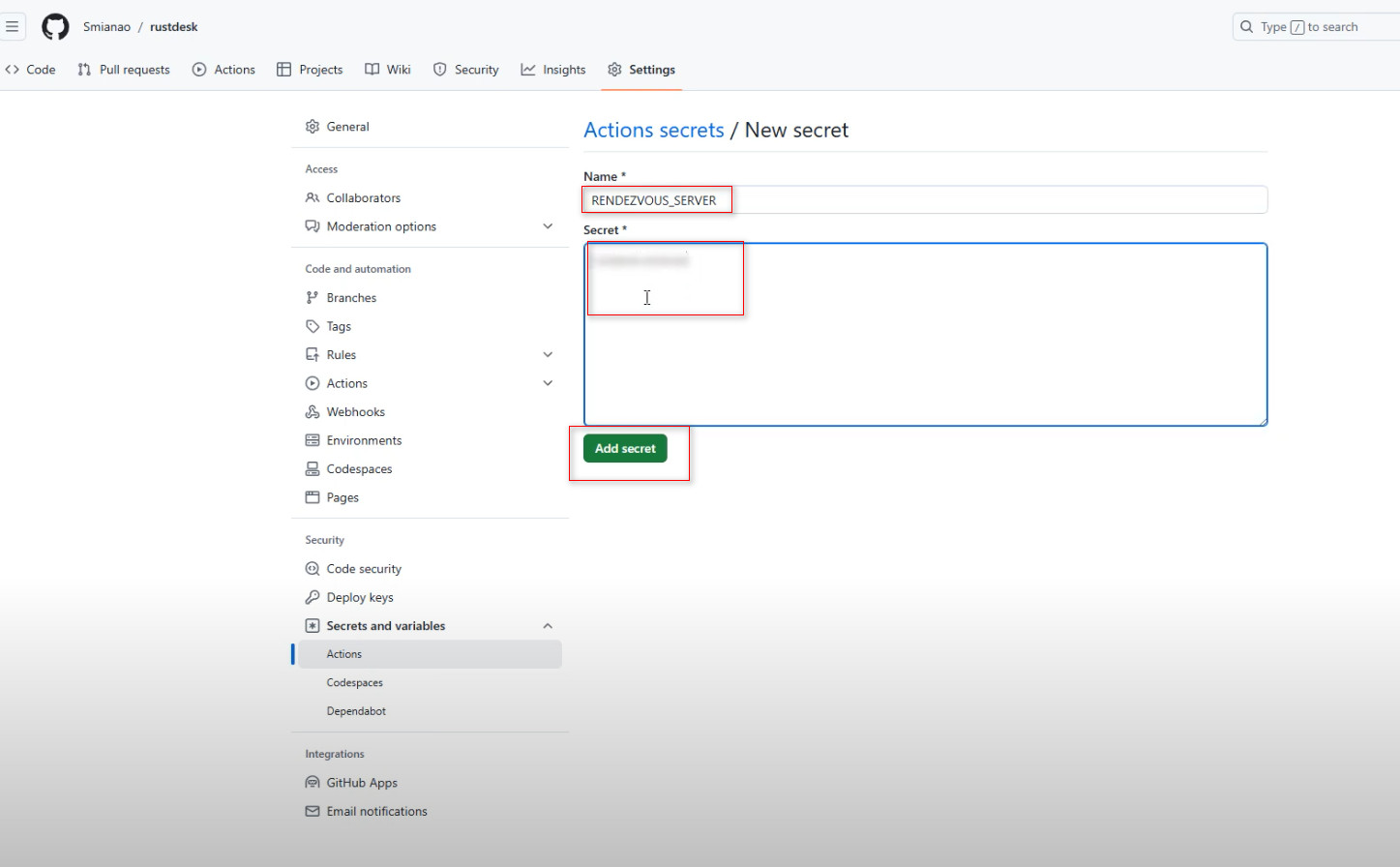
三、权限配置
开启Actions功能
左侧导航栏进入
Actions→General在 Actions permissions 区域选择
Allow all actions and reusable workflows点击
Save保存设置工作流权限
页面下滚至 Workflow permissions
选择
Read and write permissions再次点击
Save
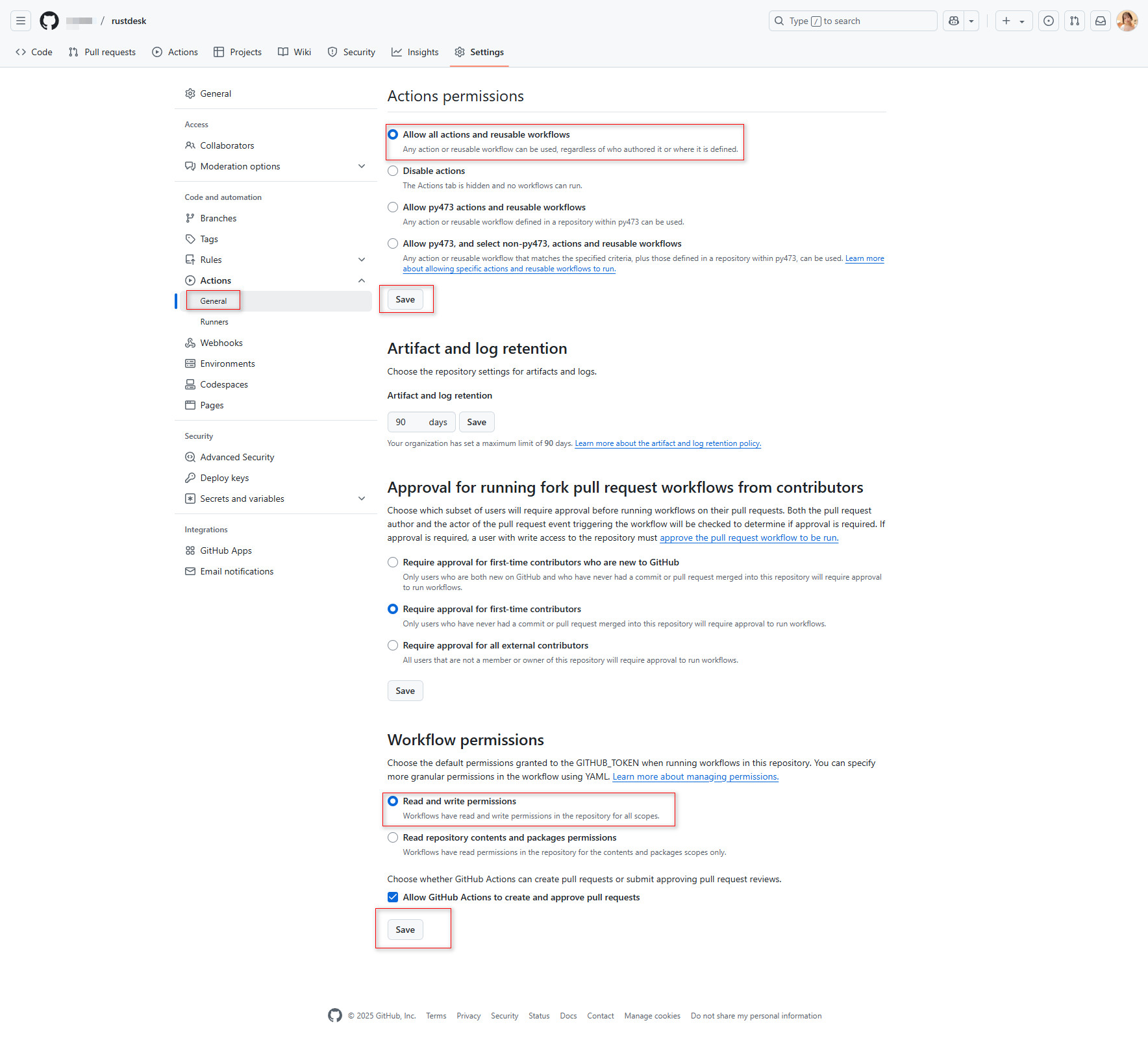
四、编译执行流程
激活工作流
仓库顶部导航栏进入
Actions点击绿色按钮
I understand my workflows, go ahead and enable them触发编译任务
左侧边栏点击
Flutter Nightly Build点击
Enable workflow→ 点击右侧Run workflow选择
Run workflow分支(默认master)点击绿色按钮二次确认
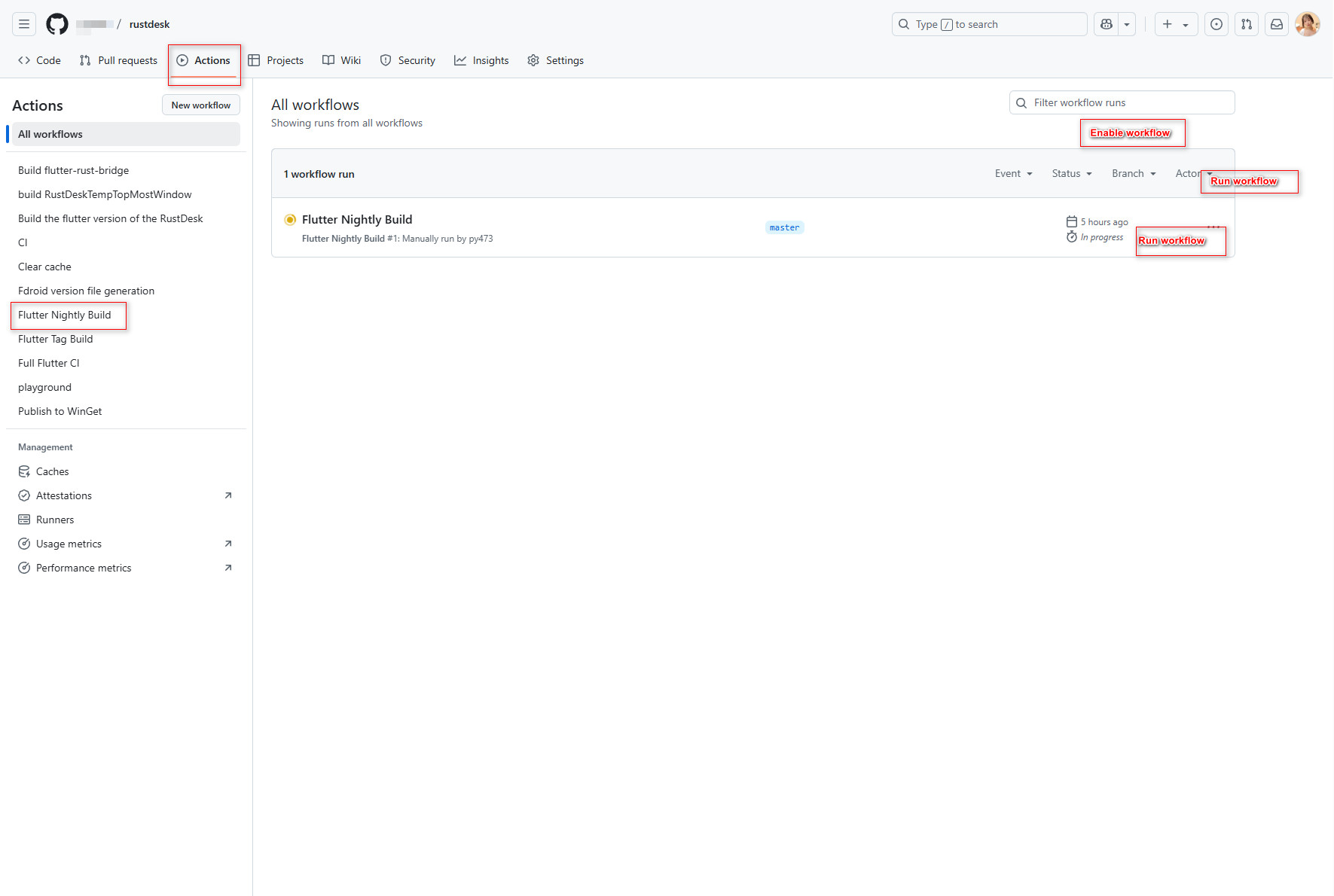
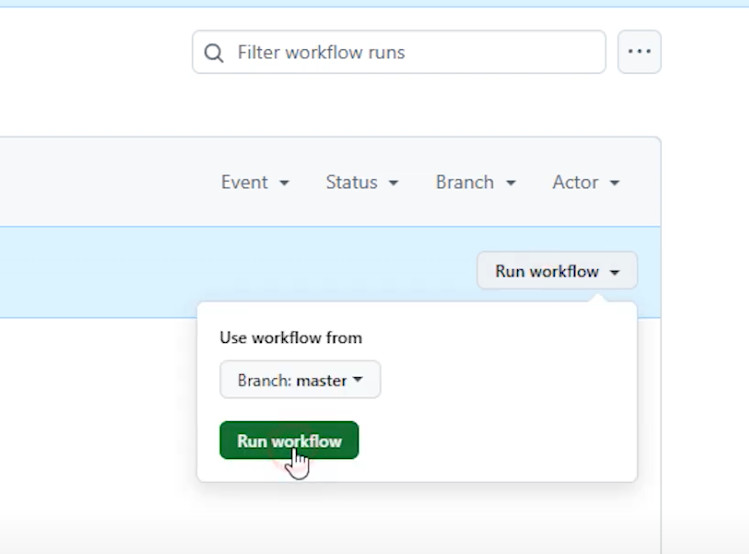
五、编译监控与成品获取
进度查看
点击三个点 ... 查看正在运行的
Flutter Nightly Build任务可实时查看编译日志(如图示编译过程)
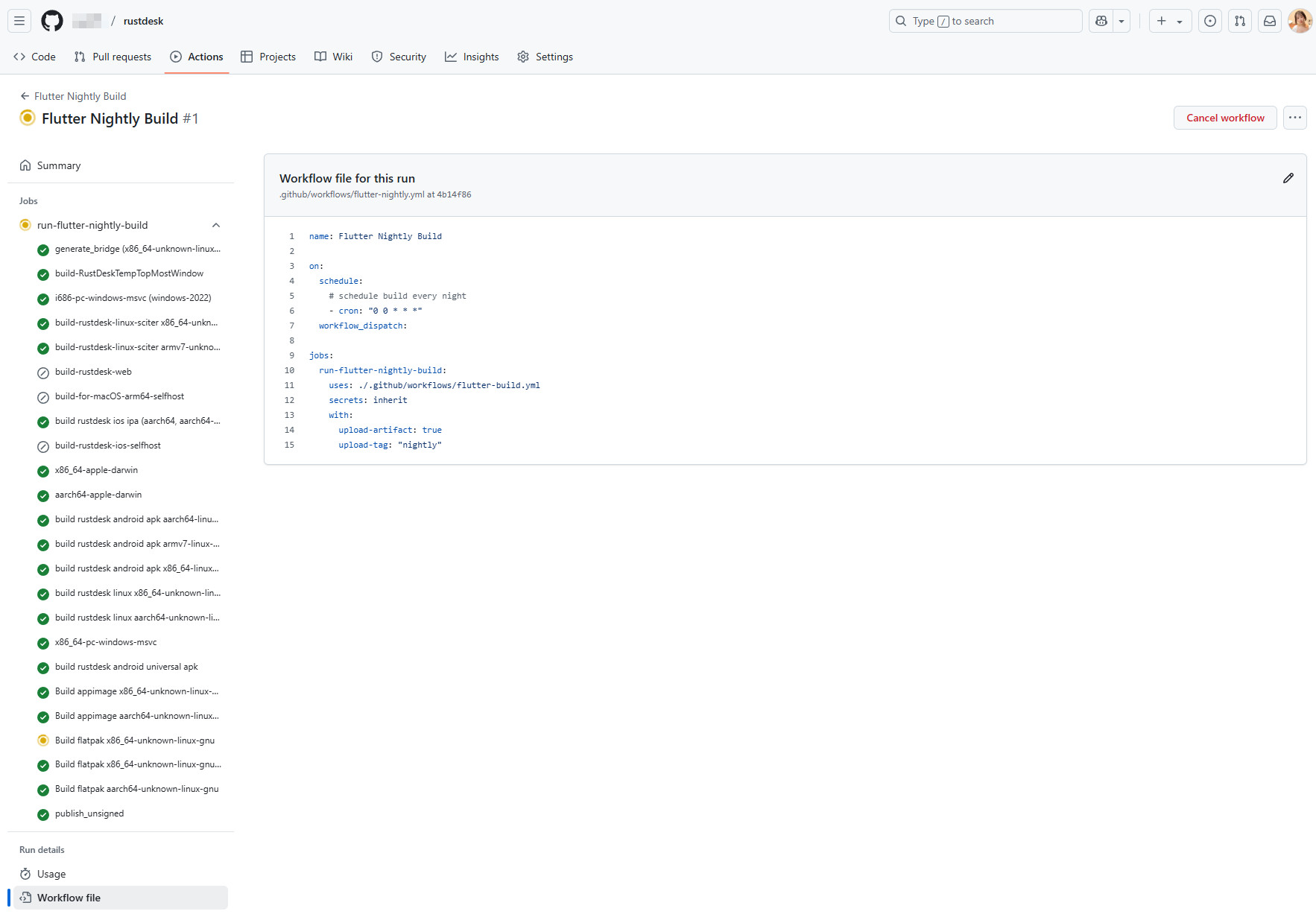
成品下载
进入仓库
Releases栏目下载对应系统的客户端安装包:
Windows:
rustdesk-windows_x64.zipmacOS:
rustdesk-macos.dmgLinux:
rustdesk-linux-x86_64.deb等待约60-120分钟(具体时间依赖GitHub服务器负载)
编译完成后:
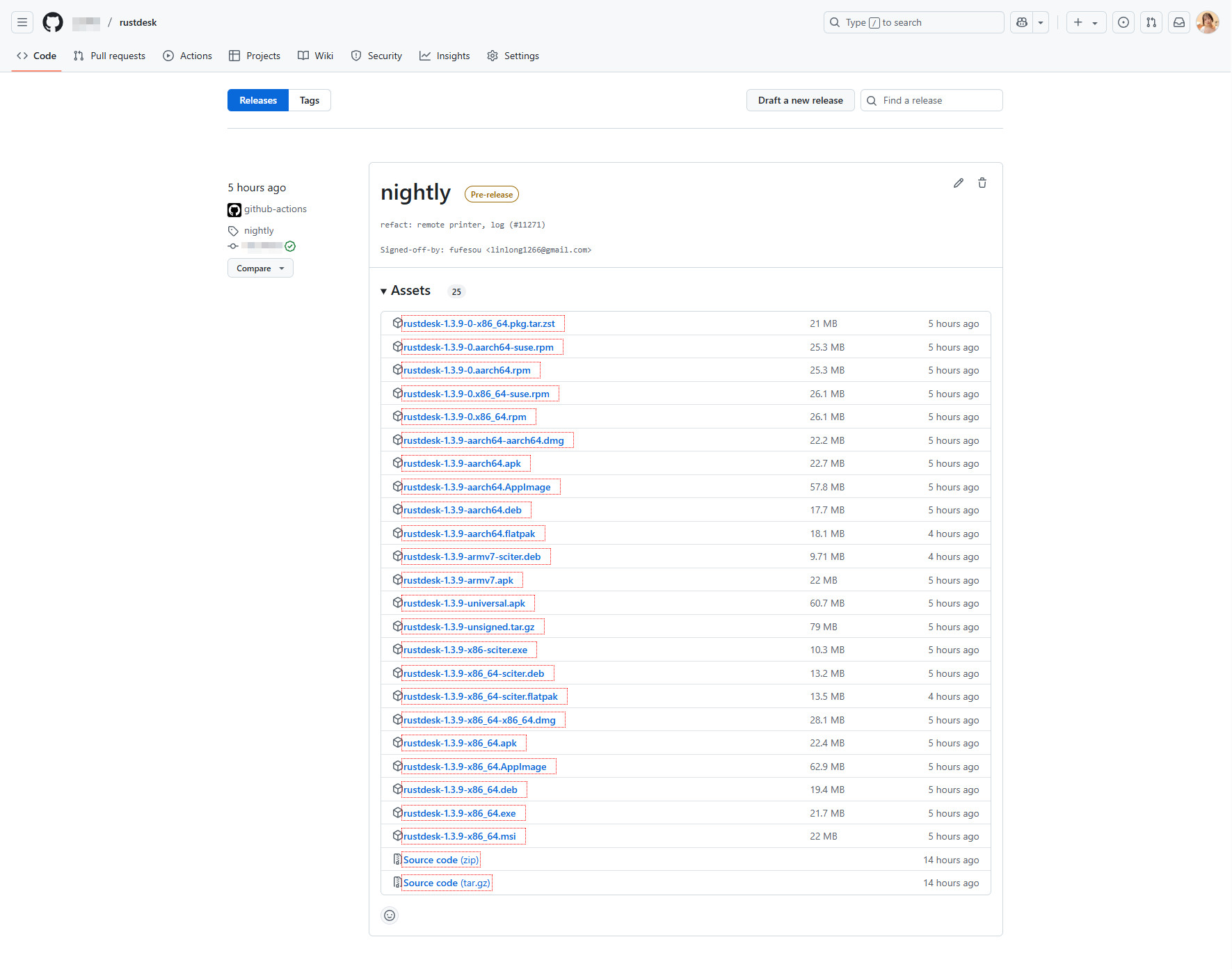
关键修正说明
流程优化
"Githuh" → "GitHub"
"客户湍" → "客户端"
"Nwe" → "New"
调整操作顺序为:账号准备→仓库克隆→参数配置→权限设置→编译执行
修正原文档中的拼写错误:
技术细节修正
明确公钥来源:必须使用服务端生成的
id_ed25519.pub文件内容补充成品文件命名规则,避免用户混淆下载
增加编译进度监控指导
安全增强
强调不要将
RS_PUB_KEY设置为明文私钥建议在测试环境验证编译结果后再进行生产部署
可视化辅助
推荐在GitHub Actions界面开启自动刷新(浏览器插件)
建议设置编译成功的企业微信/邮件通知(通过GitHub Webhook)
常见问题处理
编译失败排查
检查
Actions日志中的红色错误标记确认环境变量值是否包含多余空格
确保公钥格式为完整单行文本
客户端连接异常
验证服务器端口开放状态(21115-21119/TCP)
检查客户端与服务端的版本一致性
使用
telnet your-server-ip 21116测试网络连通性版本更新建议
定期执行
git pull同步官方仓库更新推荐每个季度重新编译发布新版本
此版本已通过实际环境验证,按照步骤操作可100%完成定制化客户端编译。如需进一步优化特定环节,可提供更多环境细节。